Aplikacja VSCO jest całkiem fajna. Może pochwalić się mnóstwem filtrów. To ładna aplikacja, której możesz użyć, gdy chcesz edytować swoje zdjęcia. Jest łatwy w użyciu i może dać Ci niesamowite zdjęcia na Twój Instagram. Kto nie chce wyglądać fantastycznie na swoim kanale na Instagramie?
Jeśli nie słyszałeś o VSCO, prawdopodobnie mieszkałeś w jaskini. Jeśli nie mieszkałeś w jaskini i masz na Instagramie bez najlepsze filtry VSCO, to twoje zdjęcia są nudne. To nie ma na celu zranienia twoich uczuć. Chodzi o to, że możesz wyrównać swoje zdjęcia na Instagramie za pomocą najlepszych filtrów VSCO.
Przewodnik po artykułachCzęść 1. Co to jest VSCO i jego potężne narzędzia?Część 2. Używanie najlepszych filtrów VSCO do ulepszania zdjęć Część 3. Jak radzić sobie z podobnymi obrazami na komputerze Mac Część 4. Na zakończenie
Ludzie też czytali:Najlepsza zduplikowana wyszukiwarka zdjęć na komputerze Mac [Recenzje 2021]Najlepsze oprogramowanie do zarządzania zdjęciami na komputerach Mac
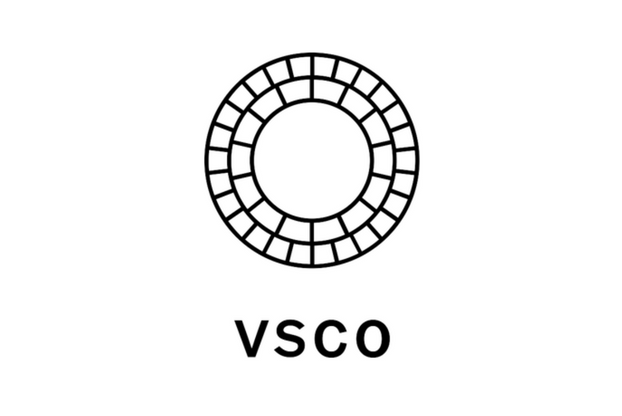
Część 1. Co to jest VSCO i jego potężne narzędzia?
Aplikacja VSCO jest również nazywana VSCO Cam. Usłyszysz, że większość ludzi nazywa to po prostu VSCO. Jest uważana za jedną z najlepszych aplikacji do edycji zdjęć, która powinna znajdować się w aparacie smartfona. Tak więc, jeśli aparat twojego smartfona nie jest tak dobry, wysoce zalecane jest VCSO.
Jedyną rzeczą, którą należy wiedzieć o VSCO, jest to, że jest podobny do mediów społecznościowych. Możesz także śledzić niektórych ludzi; jednak nie można polubić ich zdjęć. Poza tym nie możesz zobaczyć, ilu obserwujących ma dane konto. W związku z tym eliminuje czynnik społeczny i skupia się po prostu na dostarczaniu wysokiej jakości zdjęć, czyli świetnej jakości treści. Warto o tym wiedzieć przed użyciem tej konkretnej aplikacji.
Narzędzia VSCO, które pomogą Ci ulepszyć Twoje zdjęcia
VSCO ma kilka świetnych ustawień wstępnych i potężne narzędzia, które mogą zapewnić Ci niesamowite zdjęcia. Na przykład możesz użyć Ekspozycja aby dostosować jasność zdjęć. Możesz go zwiększyć, aby zdjęcie było jaśniejsze, lub zmniejszyć, aby wyglądało na ciemniejsze.
Innym dobrym przykładem jest narzędzie Kontrast firmy VSCO. Sprawia, że ciemne obszary zdjęć są ciemniejsze, a jaśniejsze znacznie jaśniejsze, co zapewnia śmielszy dynamiczny obraz. Z drugiej strony zmniejszenie kontrastu daje bardziej miękki obraz.
Innym świetnym narzędziem VSCO jest Narzędzie do ostrzenia. To szczególne narzędzie pomaga stworzyć ostrzejszy obraz. Musisz tylko uważać na to narzędzie, ponieważ zbyt duża ostrość może obniżyć jakość zdjęcia. W związku z tym Twoje zdjęcie będzie nieco zbyt ziarniste.
Kurs Narzędzie nasycenia VSCO pomaga kontrolować intensywność kolorów na zdjęciu. Musisz tylko zwiększyć nasycenie, aby kolory były bardziej żywe. Możesz go zmniejszyć, aby wyciszyć kolory zdjęcia.
Istnieją inne narzędzia VSCO, takie jak następujące; Odcień, Temperatura i odcień, Podział tonu, HSL, Dostosuj, Odcień skóry, Przytnij. To tylko kilka z wielu narzędzi, które mogą pomóc Ci ulepszyć Twoje zdjęcia, tak aby zawsze były gotowe na Instagram.
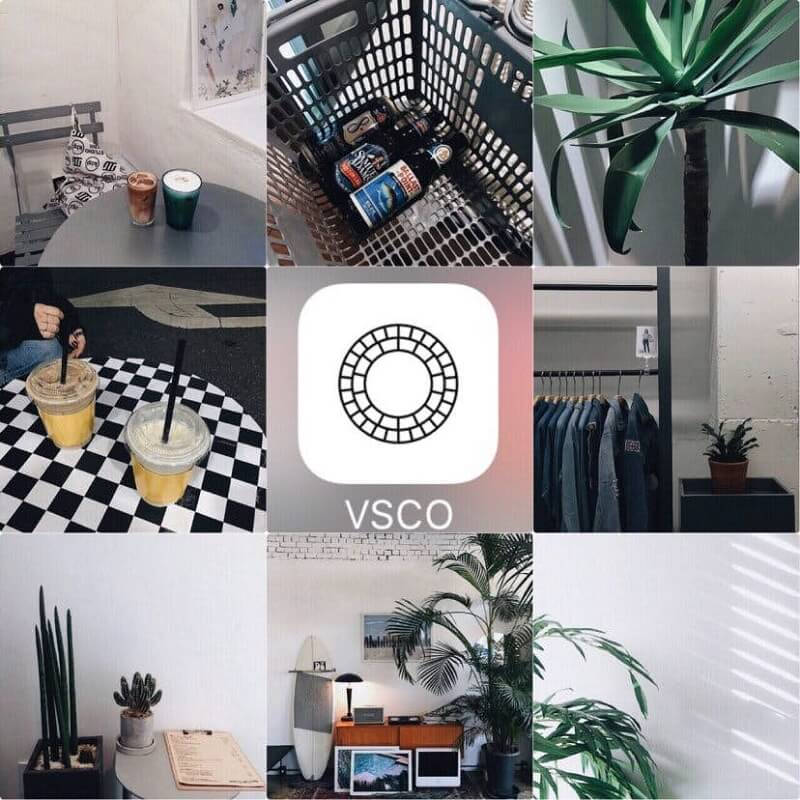
Część 2. Używanie najlepszych filtrów VSCO do ulepszania zdjęć
Ważne jest, aby szybko przyjrzeć się narzędziom, jakie VSCO ma do zaoferowania. Powodem tego jest to, że będziesz używać tych narzędzi z najlepszymi filtrami VSCO do ulepszania swoich zdjęć. Przeczytaj, aby dowiedzieć się więcej o nich i jak dostosować każdy z nich za pomocą narzędzi, aby Twoje kanały na Instagramie się wyróżniały.
Opcja 1. Skorzystaj z filtra E8 VSCO do zdjęć z podróży
- Wybierz zdjęcie.
- Importuj do VSCO.
- Wybierz S2.
- Dostosuj ekspozycję do +1. Następnie dostosuj ustawienia następującego narzędzia VSCO: Kontrast do +2, Cienie do +4, Podświetlenia do +6, Temperatura do -1, Nasycenie do +1.5, Wyostrzenie do +2, Odcień cienia (zielony) do +12. Następnie kliknij znacznik wyboru, aby zapisać zmiany.
Opcja 2. Twórz dramatycznie wyglądające zdjęcia za pomocą filtra HB1 VSCO
- Wybierz zdjęcie.
- Importuj do VSCO.
- Wybierz HB1.
- Ustaw ekspozycję na -2. Następnie dostosuj ustawienia następujących narzędzi VSCO: Nasycenie do -4, Odcień do +6, Odcień skóry do +2 i Zanikanie do +2. Kliknij znacznik wyboru, aby zapisać zmiany.
Opcja nr 3. Twórz fajne i ostre zdjęcia za pomocą P5
- Wybierz zdjęcie.
- Importuj do VSCO.
- Wybierz P5.
- Dostosuj ekspozycję do -2. Następnie dostosuj ustawienia następujących narzędzi VSCO: Przejrzystość do +4, Odcień skóry do +2 i Ziarno do +1. Kliknij znacznik wyboru aby zapisać zmiany.
Opcja nr 4. Dodaj trochę ciepłych, bogatych tonów za pomocą filtra A6 VSCO
- Wybierz zdjęcie.
- Importuj do VSCO.
- Wybierz A6.
- Dostosuj ekspozycję do -2. Następnie dostosuj ustawienia w następujących narzędziach VSCO: Wyostrz do +2 i Temperatura do -1. Kliknij znacznik wyboru, aby zapisać zmiany.
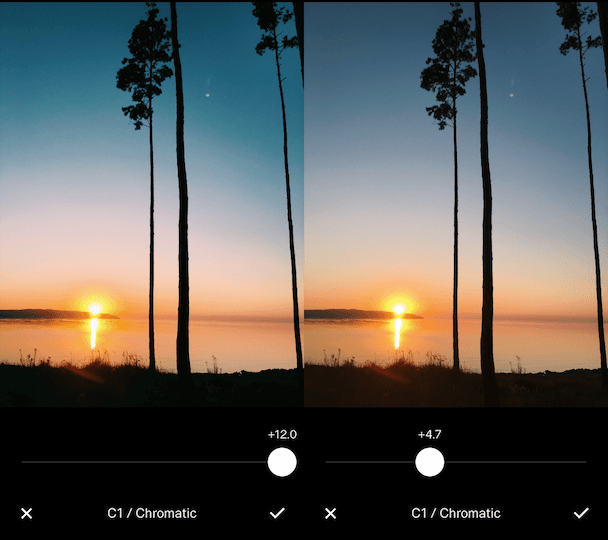
Opcja nr 5. Twórz kolorowe, malownicze zdjęcia za pomocą C1
- Wybierz zdjęcie.
- Importuj do VSCO.
- Wybierz C1.
- Dostosuj ekspozycję do -1.5. Następnie dostosuj ustawienia w następujących narzędziach VSCO: Nasycenie do -1, Kontrast do -1 i Zanikanie do 3. Kliknij znacznik wyboru, aby zapisać zmiany i zauważ, jak Twoje kolory wyjątkowo się wyróżniają.
Opcja #6. Twórz eleganckie i klasyczne zdjęcia z psem 1
- Wybierz zdjęcie.
- Importuj do VSCO.
- Wybierz psa 1.
- Dostosuj ekspozycję do -4.0. Następnie dostosuj ustawienia następujących narzędzi VSCO: Kontrast do +1.5, Cienie do +1.6, Temperatura do -3.4 i Odcień skóry do -1.3. Kliknij znacznik wyboru, aby zapisać zmiany
To tylko sześć najlepszych filtrów VSCO. Możesz odkryć o wiele więcej.
Część 3. Jak radzić sobie z podobnymi obrazami na komputerze Mac
Musisz wiedzieć, jakich filtrów VSCO powinieneś użyć, aby wyrównać swój kanał na Instagramie. Rzecz w aplikacji VSCO polega na tym, że musisz wypróbować różne ustawienia, aby uzyskać dokładnie takie wrażenie, jakie lubisz. Gdy przejdziesz przez proces edycji zdjęć, w końcu otrzymasz wiele podobnych obrazów na komputerze Mac. Większość z nich już nie będzie Ci potrzebna.
Musisz pozbyć się tych podobnych zdjęć. Jeśli nie, po prostu zajmą tyle miejsca na twoim Macu. Nie chcesz, aby tak się stało i dlatego potrzebujesz Wyszukiwarki podobnych obrazów na komputerze Mac.
Gorąco polecamy iMyMac PowerMyMac. To świetne narzędzie, które może Ci pomóc znajdź te podobne zdjęcia aby Twój Mac mógł pomieścić więcej zdjęć. Po prostu pobierz i zainstaluj go na komputerze Mac, a następnie uruchom, sprawdzisz narzędzie Wyszukiwarka podobnych obrazów w lewej kolumnie. Po prostu pozwól mu zeskanować podobne obrazy na komputerze Mac, a następnie wybierz je do wyczyszczenia. Raczej latwo!
Część 4. Na zakończenie
Każdy chce mieć niesamowity kanał na Instagramie. Jednym z najłatwiejszych sposobów na osiągnięcie tego jest użycie niektórych niesamowitych filtrów VSCO. Jest bardzo łatwy w użyciu i nie wymaga żadnej wiedzy technicznej, aby uzyskać prawidłowe ustawienia.
Czy kiedykolwiek korzystałeś z aplikacji VSCO? Jak dostosowałeś ustawienia? Chcielibyśmy usłyszeć, jak to zrobiłeś.



